Google Foto: come eseguire il backup delle immagini in alta qualità

Guarda come è possibile modificare la qualità delle tue foto in Google Foto è stato salvato. Ecco come apportare la modifica per Windows e Android.
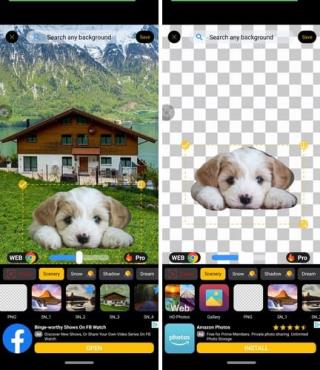
Per rimuovere lo sfondo di un'immagine sul tuo Android, hai diverse app tra cui scegliere. Ma, per fare lo stesso sul tuo computer, puoi anche scegliere tra più di alcune opzioni online. La buona notizia è che sono tutti gratuiti, con la possibilità di pagare alcuni extra.
Avendo diverse opzioni, se una non ha tutto ciò di cui hai bisogno, puoi sempre provare la successiva nell'elenco. Si spera che non dovrai cercare troppo a lungo prima di trovare quello giusto. Ma se il tuo unico obiettivo è rimuovere lo sfondo, ne troverai sicuramente uno qui.
Rimozione di sfondo online gratuita
1. Rimuoverebg
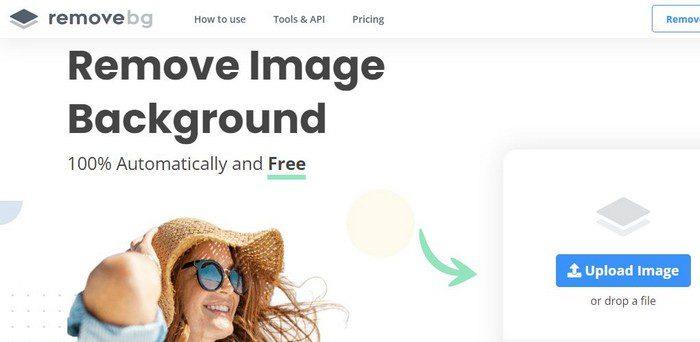
Removebg è in cima alla lista per essere facile da usare e dare ottimi risultati. Non è necessario registrarsi per usarlo. Non è necessario fornire le tue informazioni personali per utilizzare uno strumento che non sei sicuro ti piacerà. Vedrai l'opzione per registrarti, ma è facoltativa.
Fare clic sul pulsante blu Carica immagine e scegliere l'immagine. Il processo è rapido e, una volta terminato, hai la possibilità di scaricare la tua immagine oppure puoi utilizzare l'editor gratuito. L'editor ti consente di ripristinare una parte maggiore dell'immagine o cancellarla. Puoi anche usare il cursore per regolare la dimensione del pennello, utile per quelle aree problematiche. Puoi anche aggiungere un colore solido come sfondo o aggiungere un'immagine se lo desideri. L'editor ha varie opzioni tra cui scegliere.
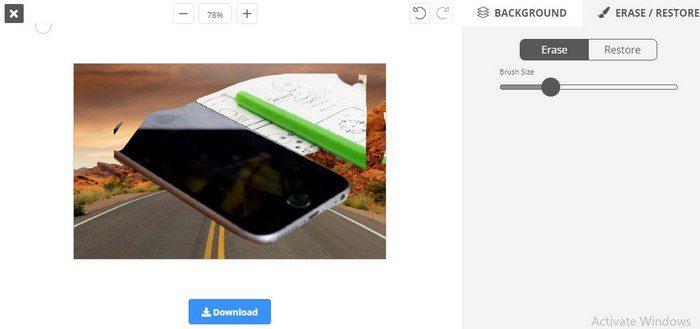
2. Forbici
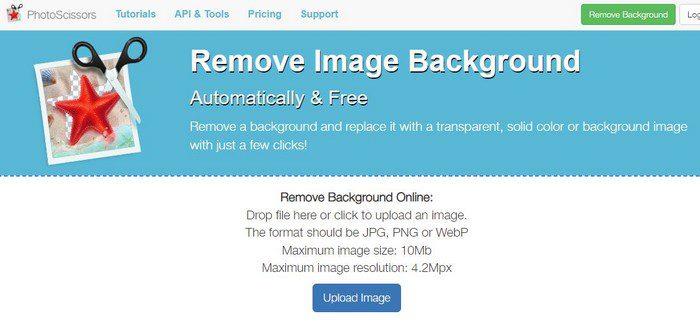
Con Photoscissors, non è necessario creare un account per rimuovere lo sfondo di un'immagine. Carica semplicemente l'immagine e usa le varie opzioni di modifica disponibili. È possibile modificare le dimensioni dell'immagine, ripristinarla e cancellarla e aggiungere un colore o un'immagine di sfondo. Puoi regolare opacità, BlurRadiud e Colore nella scheda stella. Nella scheda Primo piano, puoi eseguire operazioni come compensare il confine e regolare la sfumatura. Il sito salverà anche le immagini che hai caricato nel caso in cui dovessi riutilizzarle.
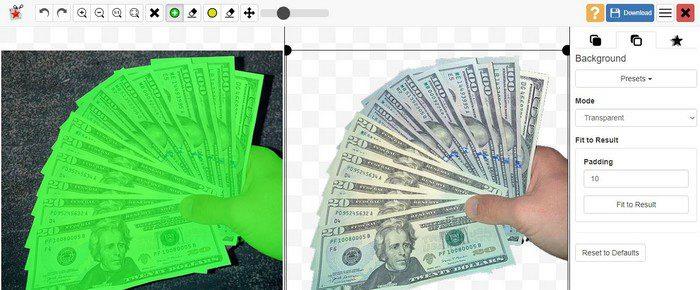
3. Magia di ritaglio
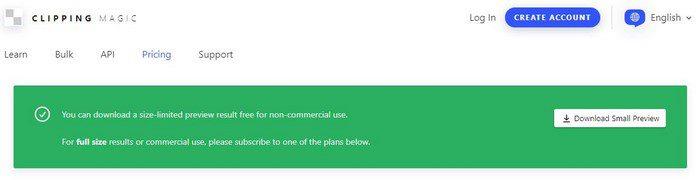
Proprio come le opzioni precedenti, con Clipping Magic non è necessario creare un account per utilizzarlo. Per utilizzare tutte le funzionalità offerte dal sito, puoi acquistare piani; fai clic sulla scheda Prezzi per vedere quali piani hanno da offrire. Per rimuovere lo sfondo, fai clic sull'immagine blu Carica per avviare o trascina l'immagine nella casella a lato.
In alto e in basso vedrai tutti gli strumenti di modifica che puoi utilizzare. Quando sei pronto per il download, dirà che puoi scaricare solo un'anteprima di dimensioni limitate dell'immagine. Se vuoi cambiare lingua, puoi farlo in alto a destra.
4. Rimozione sfondo gratuita Adobe
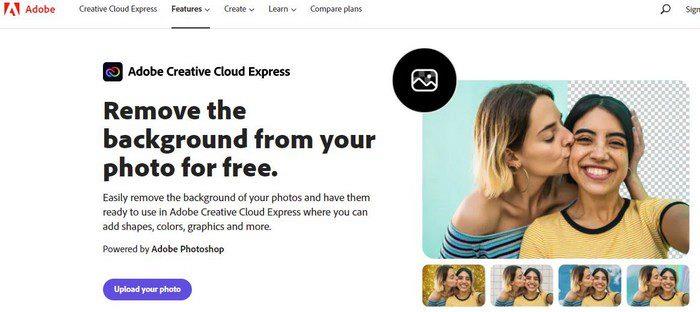
Con Adobe background remover , le cose funzionano in modo leggermente diverso. Ti permetterà di caricare la tua immagine e rimuoverà anche lo sfondo, ma se vuoi personalizzarla, dovrai creare un account. Se tutto ciò che devi fare è rimuovere lo sfondo, questa opzione andrà bene.
5. Rimozione AI
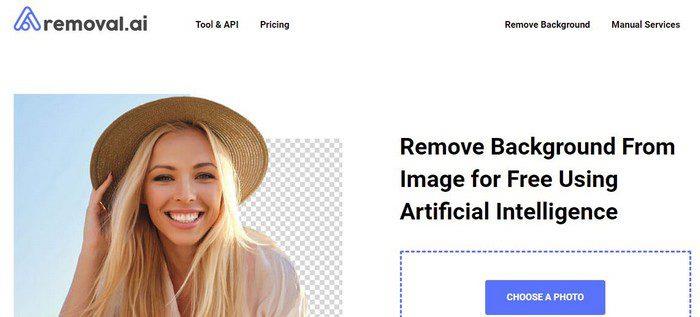
Rimozione AI ti consentirà di utilizzare il suo editor senza doverti registrare. Puoi trascinare o caricare l'immagine per rimuovere lo sfondo. Una volta nell'editor, puoi regolare le dimensioni dell'immagine per una copertina di Facebook (Meta), un post sulla bacheca di Facebook, un post alto di Pinterest, un post di Instagram o un prodotto Shopify. Puoi anche aggiungere testo e colore di sfondo, tra le altre cose.
6. Schiacciatore
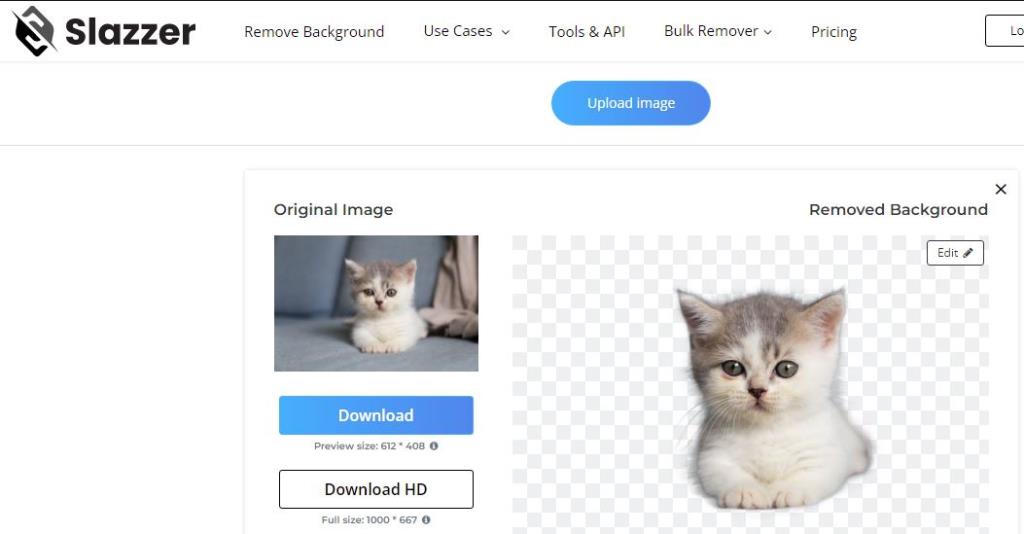
Slazzer è un altro strumento di rimozione dello sfondo facile da usare. Non è necessario creare un account per usarlo. Carica semplicemente l'immagine. C'è anche un dispositivo di scorrimento per il ripristino e la cancellazione in modo da poter cancellare quegli errori. Puoi anche dare alla tua immagine uno sfondo sfocato se è quello che vuoi. Hai alcune ottime opzioni tra cui scegliere.
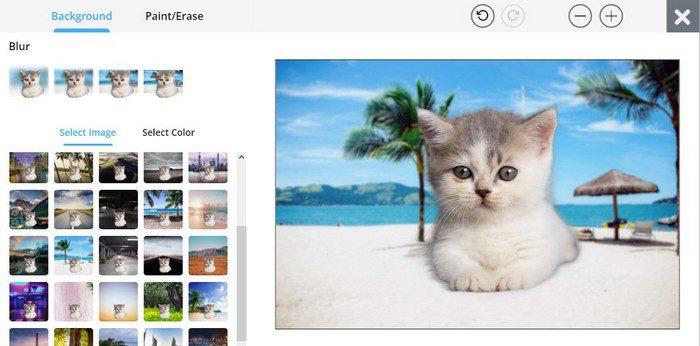
Conclusione
Sapere come rimuovere lo sfondo di un'immagine può essere divertente. Imparando a farlo, puoi creare molte immagini divertenti da condividere con i tuoi amici. Quale opzione pensi di provare per prima? Condividi i tuoi pensieri nei commenti qui sotto e non dimenticare di condividere l'articolo con gli altri sui social media.
Guarda come è possibile modificare la qualità delle tue foto in Google Foto è stato salvato. Ecco come apportare la modifica per Windows e Android.
Scopri se ti stai perdendo utili funzioni che Firefox ha da offrire. Non sono necessari componenti aggiuntivi per ottenere il massimo dal browser.
Se non puoi seguire qualcuno su Facebook, significa che ha disattivato l'opzione Segui sul suo account.
Scopri come creare e condividere un album di Google Foto collaborativo e come eliminare qualsiasi album che hai creato.
Scopri tutte le opzioni quando si tratta di cercare i tuoi file. Ecco alcuni suggerimenti utili da provare per Google Drive.
Scopri com'è facile trasformare i tuoi dati LinkedIn in un eccellente curriculum per le domande di lavoro. Scopri come scaricare anche i curriculum di altri utenti.
Risparmia spazio di archiviazione e utilizza Google Calendar anche per attività e promemoria. Ecco come utilizzare l'app per questo.
Se YouTube TV dice che sei al di fuori della tua zona di residenza, abilita le autorizzazioni di accesso alla posizione, quindi verifica la tua posizione sul tuo dispositivo mobile.
Scopri come puoi stare al sicuro su Twitter e mantenere private le tue informazioni dalle app di terze parti. Scopri come fare in modo che Twitter smetta di seguirti.
Scopri come aggiungere una filigrana a tutte le tue immagini utilizzando siti online gratuiti con l'opzione di passare a pro.
Mantieni il tuo account Facebook al sicuro cambiando la password con una sicura. Ecco i passaggi da seguire.
Gli amici intimi sono persone con cui vuoi condividere tutto. D'altra parte, i conoscenti sono persone con cui potresti voler condividere meno.
Per creare eventi ricorrenti su Facebook, vai alla tua Pagina e clicca su Eventi. Quindi, aggiungi un nuovo evento e fai clic sul pulsante Evento ricorrente.
Se non sei sicuro di quali impressioni, copertura e coinvolgimento siano su Facebook, continua a leggere per scoprirlo. Vedi questa semplice spiegazione.
Scopri i dettagli su come Google sa se un'attività è occupata. Ecco i dettagli di cui potresti non essere a conoscenza.
Vuoi aiutare a mantenere il tuo conto al sicuro modificando la password del tuo conto PayPal. Ecco i passaggi da seguire.
Scopri quale sicurezza seguire per evitare di essere vittima di una truffa online. Scopri i suggerimenti facili da seguire per tutti gli utenti.
Gli stalker spesso mettono mi piace e commentano i post che hai pubblicato mesi fa. Tendono anche a unirsi agli stessi gruppi di cui sei membro.
Per segnalare un truffatore di Facebook, fai clic su Altre opzioni e seleziona Trova supporto o segnala profilo. Quindi compila il modulo di segnalazione.
Per chiudere l'account Facebook di qualcuno dopo la sua morte, contatta Meta e fornisci loro il certificato di morte.
Cerchi un nuovo laptop da gioco portatile? Dai un
Scopri i limiti delle videochiamate su WhatsApp, Skype, Facebook Messenger, Zoom e altre app. Scegli l
Se il tuo Chromebook non riconosce i tuoi dispositivi USB, segui questi passaggi per risolvere il problema. Controlla il formato, l
Scopri come cambiare la lingua su Spotify per Android e desktop in modo semplice e veloce.
Gestisci i post suggeriti su Facebook per una migliore esperienza. Scopri come nascondere o posticipare i post "Consigliati per te".
Scopri come rendere trasparente lo sfondo in Paint e Paint 3D con i nostri metodi semplici e pratici. Ottimizza le tue immagini con facilità.
Se hai molti duplicati in Google Foto, scopri i modi più efficaci per eliminarli e ottimizzare il tuo spazio.
Continua a leggere per sapere come svegliare qualcuno al telefono su Android e iOS, indipendentemente dalla modalità in cui è attivo il dispositivo.
Scopri come risolvere il problema dello schermo nero di Amazon Fire TV Stick seguendo i passaggi di risoluzione dei problemi nella guida.
Scopri cosa fare se il tuo Galaxy S22 non si accende. Trova soluzioni efficaci e consigli utili per risolvere il problema.



























